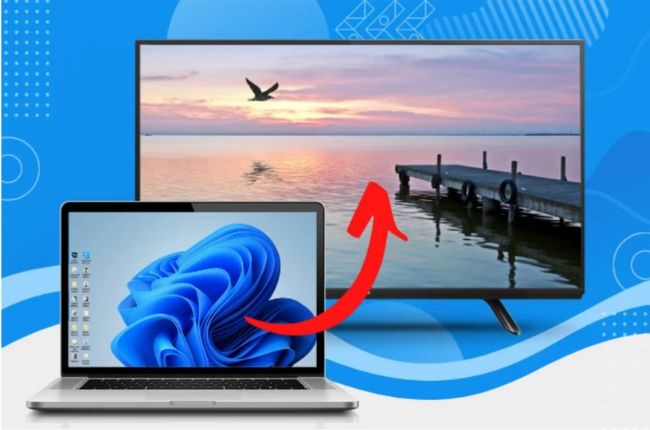
Die Bildschirmspiegelung ist ein guter Weg, um Ihre Bildschirm auf einen anderen zu spiegeln, vor allem wenn man für diesen Prozess kein Kabel benötigt. Gut nur, das man verschiedene Bildschirm Spiegelungs-Tools herunterladen oder Online nutzen kann, um Windows 11 auf den TV zu spiegeln. Mit diesen Spiegelungs-Tools können Sie nicht nur Ihre Videos und Filme von Ihrem Windows 11 PC auf einen TV spiegeln, sondern auch andere Dateien wie Dokumente, Bilder, Präsentationen und noch vieles mehr. Unten zeigen wir Ihnen die 3 besten Spiegelungs-Tools dafür.
3 Tools um Windows 11 auf einen TV zu streamen
ApowerMirror
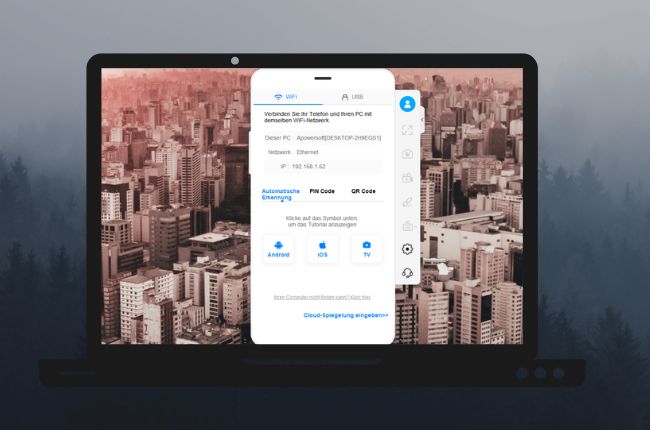
Beginnen Sie Ihren Windows 11 PC auf den TV zu spiegeln, mit Hilfe des momentan besten Bildschirm Spiegelungs-Tools namens ApowerMirror. Hier erhalten Sie eine Spiegelung Ihres Windows 11 PCs auf Ihren TV in einer hohen Bildschirmauflösung und das ganz ohne Lags oder Verzögerungen. Ebenso bietet es zusätzliche Funktionen wie die Bildschirmaufnahme, Video-Bildschirmaufnahme und Marker, um Anmerkungen zu machen. Mit Hilfe der folgenden Schritte, können Sie mit ApowerMirror Ihren PC auf den TV spiegeln.
- Holen Sie sich die App auf der offiziellen Website oder klicken Sie einfach unten auf Download.
- Installieren Sie die App und stellen Sie sicher, das Ihr Windows 11 PC und der TV mit dem selben WLAN Netzwerk verbunden sind.
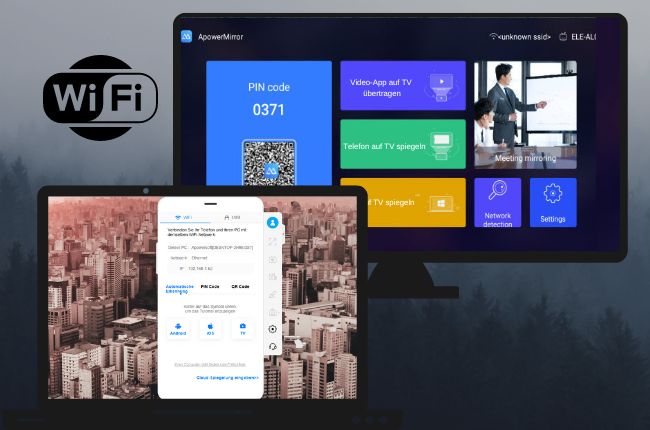
- Klicken Sie auf PIN Code und geben Sie den PIN Code ein, der auf Ihrem TV angezeigt wird, um mit der Spiegelung zu beginnen.
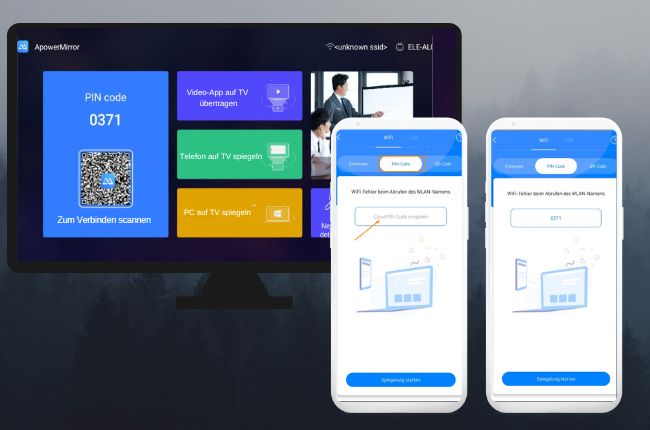
Vorinstallierte Spiegelungsfunktion des PC
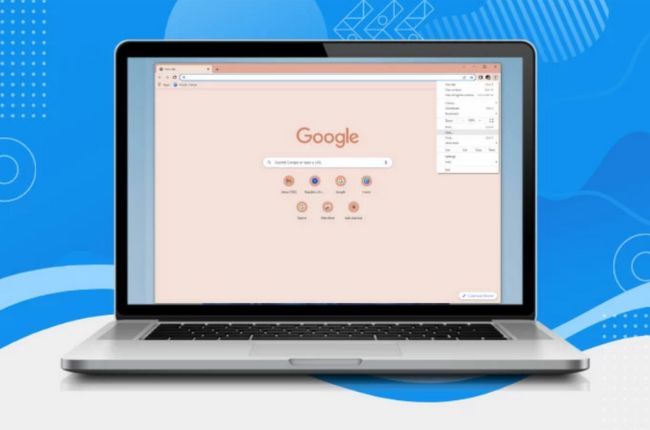
Ein weiterer, einfacher Weg um Windows 11 auf Android TVs zu spiegeln ist, indem Sie die vorinstallierte Bildschirm Spiegelungsfunktion von Windows 11 nutzen. Sie können wählen, ob Sie nur den PC Bildschirm, ein Duplikat, erweitert oder nur den zweiten Bildschirm spiegeln möchten. Da es eine vorinstallierte Funktion ist, müssen Sie zum Spiegeln auch kein Tool herunterladen und installieren. Folgen Sie einfach den unten aufgeführten Schritten.
- Gehen Sie auf die Google Chrome Website und klicken Sie dort oben rechts auf die drei Punkte.
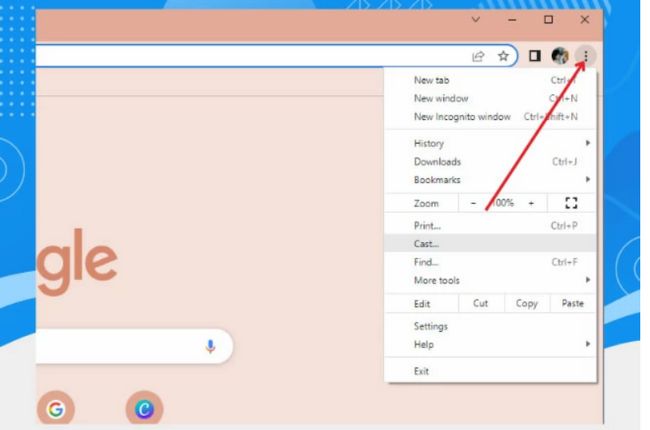
- Wählen Sie Spiegeln und klicken Sie dann in der Liste der Geräte auf den Namen Ihres TVs, um Ihren Windows 11 PC auf den TV zu spiegeln.
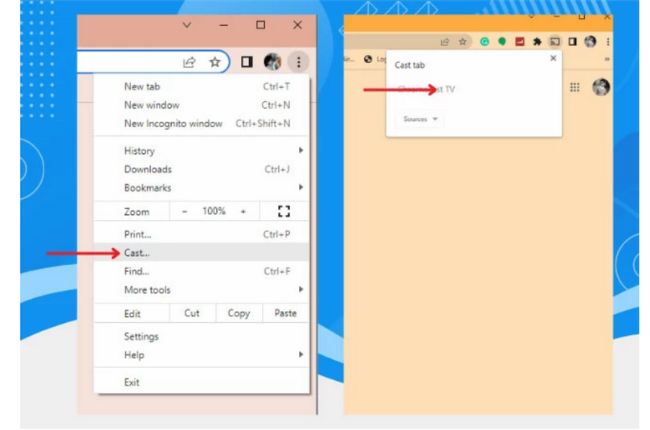
Miracast
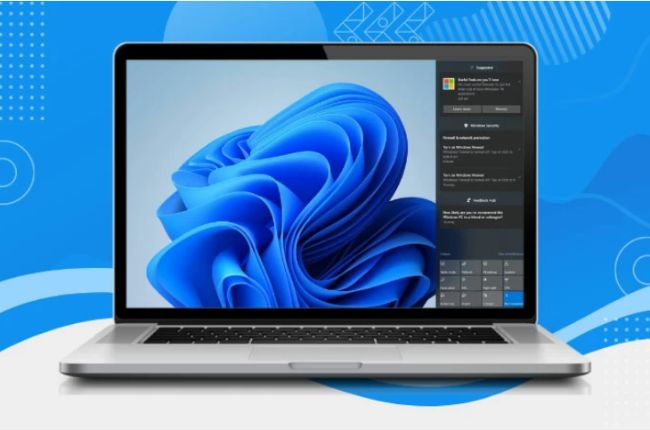
Die letzte Methode mit der Sie Windows 11 auf einen Samsung TV spiegeln können, ist mit Hilfe von Miracast. Es ist ein weiterer, einfacher Weg, um alles auf Ihrem Windows 11 Bildschirm via p2p WiFi Direct Standard auf den TV zu spiegeln. Sie können damit Videos mit einer Auflösung von bis zu 1080 HD direkt von Windows 11 auf den TV spiegeln. Unten erklären wir Ihnen, wie Sie diese App nutzen.
- Schalten Sie Ihren TV ein und schließen Sie den Miracast Dongle an.

- Gehen Sie nun bei Windows 11 rechts im Bildschirm zu den Benachrichtigungen und klicken Sie dort auf Verbinden, um Ihren PC Bildschirm auf den TV zu spiegeln.
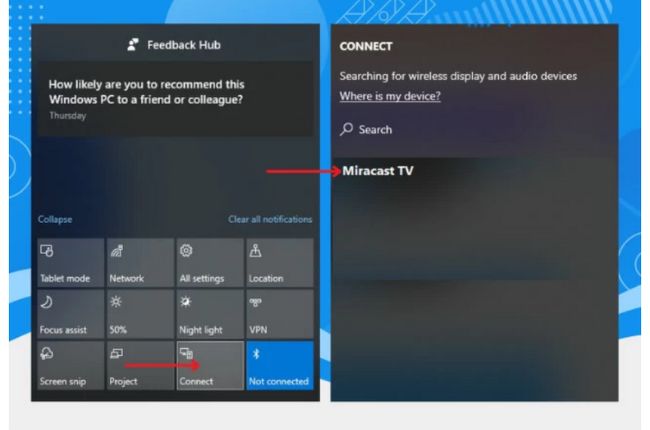
Fazit
Alle oben genannten Tools gehören zu den besten Bildschirm Spiegelungs-Tools , mit denen Sie kabellos Ihr Windows 11 auf den TV spiegeln können. Probieren Sie die Methoden mit den dazugehörigen Schritten aus oder nutzen Sie einfach direkt ApowerMirror, wenn Sie mehr als nur Ihren Bildschirm spiegeln möchten.

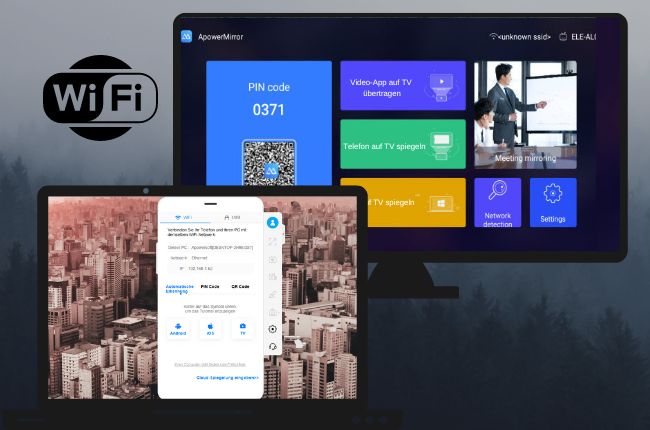
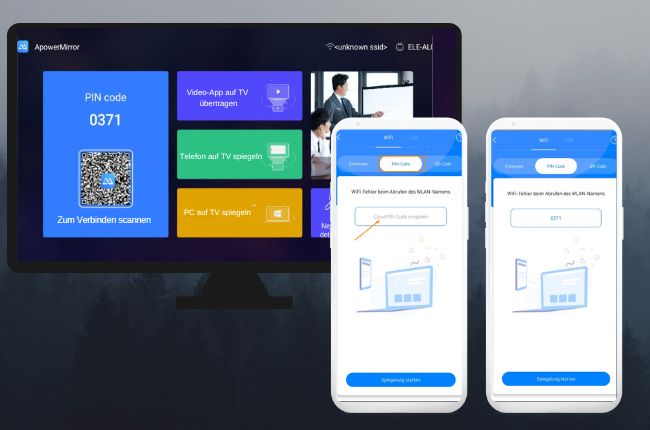
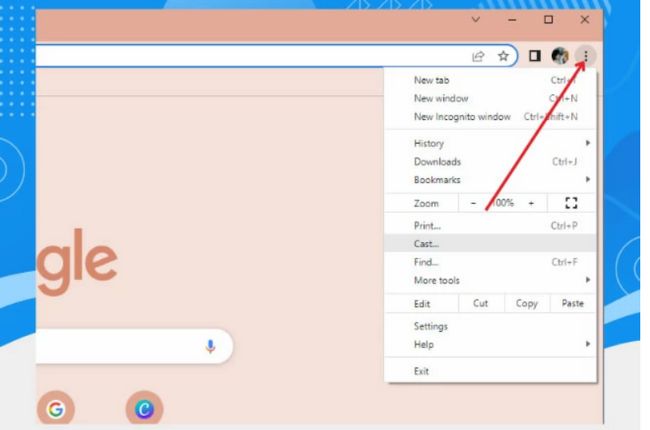
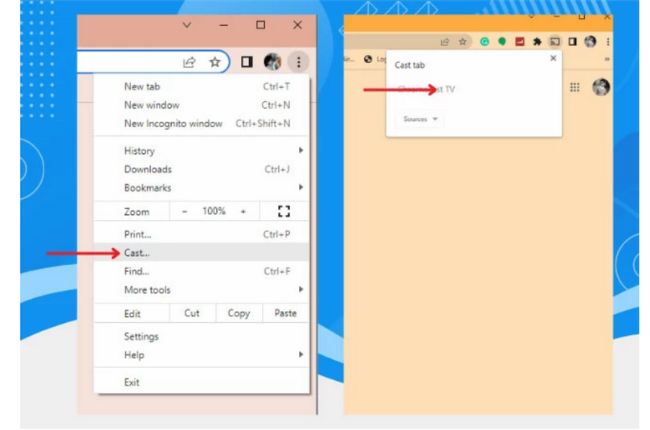

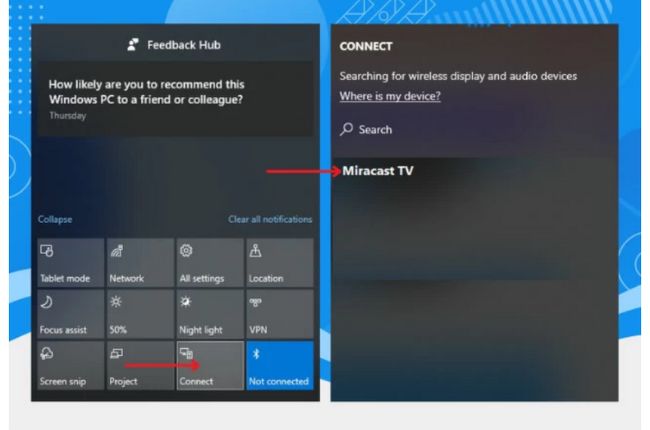

Einen Kommentar schreiben